
Lumina Analytica Decision Engine中文破解版 v5.2.9(附破解文件)
软件介绍
Lumina Analytica Decision Engine中文破解版是一款功能强大的Analytica决策引擎,它允许您为Analytica模型创建用户界面,使您的客户能够专注于模型的见解,同时避免决策支持应用程序的结构和复杂性。而且从应用程序调用时,ADE可以读取,修改和评估任何Analytica模型。下面小编为大家准备了破解版,教程如下,有需要的欢迎下载!
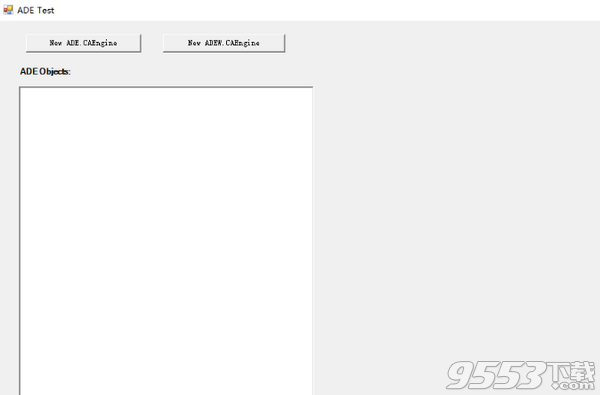
Analytica Decision Engine破解教程
1、在本站下载并解压,如图所示,得到Ade64Setup5_2_9.exe安装程序和AMPED破解文件夹

2、打开破解文件夹,运行rlm.exe以浮动许可证。如图所示

3、双击Ade64Setup5_2_9.exe运行安装,如图所示,这里我们勾选第二项centrally manged license 服务器server中输入5053@localhost
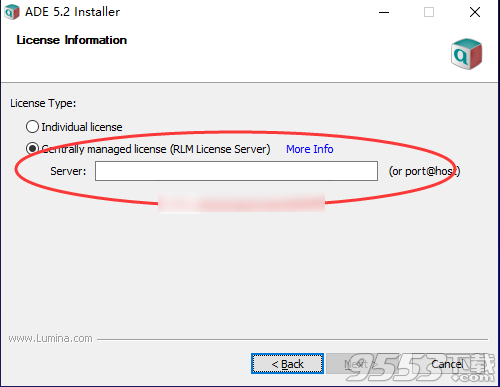
4、选择“ade”作为要使用的许可证
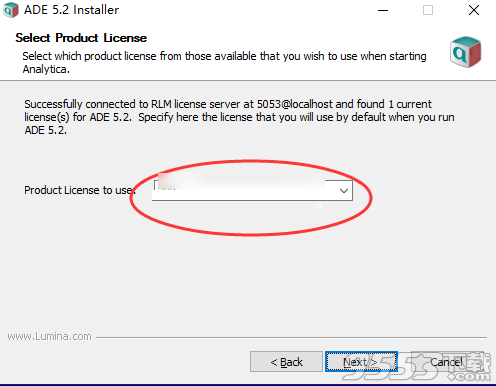
5、选择软件安装路径,点击安装

6、安装完成
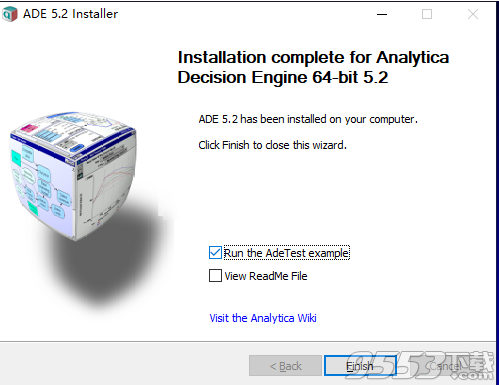
软件特色
一、ADE的示例应用程序
化石燃料电厂污染控制技术成本效益分析Visual Basic界面。
NASA使用Visual Basic界面对航天飞机的地面处理进行时间表和成本风险分析。 更多
卫生保健决策支持工具,以帮助未来的父母通过网络界面权衡遗传筛查程序的利弊。
基于网络的顾问,帮助消费者选择产品,如数码相机或信用卡。更多
二、ADE包括
ADE Library,一个动态链接库,具有Analytica的全部计算能力。
用于Microsoft Excel中的VB.NET,Visual Basic 5.0和Visual Basic for Applications中的示例应用程序
Analytica ActiveX(OLE)自动化服务器允许从几乎每个开发环境访问引擎。
开发服务器上的ADE许可证
公共生产服务器上的ADE许可证
三、硬件要求
用于开发库,Analytica和ADE的500 MB硬盘空间。
4 GB的RAM
四、软件要求
Analytica Enterprise
Windows 7,Windows 10,Windows Server 2008,2012,2016
任何具有COM,自动化支持或.NET的开发环境,例如:(Microsoft :) Office for Windows,Visual Basic,Microsoft Visual C ++,C#,Visual FoxPro,带有Active Server Pages的Internet Information Server,Javascript,VBScript,(非Microsoft :) Lotus Approach,Sybase PowerBuilder,Borland C ++,Paradox,Perlscript,WordPerfect Office
软件功能
1、速度:
建立和运行Analytica的运行速度比同等电子表格快5至10倍。更重要的是,您可以更快建立模型2到4倍。模型比同等的Excel文件小10到100倍 - 相应地更容易构建,调试和解释。“我估计我花在编写Analytica模型上的时间是
专门用于类似复杂电子表格的时间的四分之一到二分之一。” - Robert D. Brown,III,软件评论, ORMS Today
2、清晰度:
影响图用直观的影响图构建,浏览和展示模型。按节点形状区分决策,不确定性和目标。用影响箭头说明依赖关系。
3、可扩展性:
模块层次结构舒适地处理电子表格过于复杂的模型。将大型模型组织为可理解模块的层次结构。
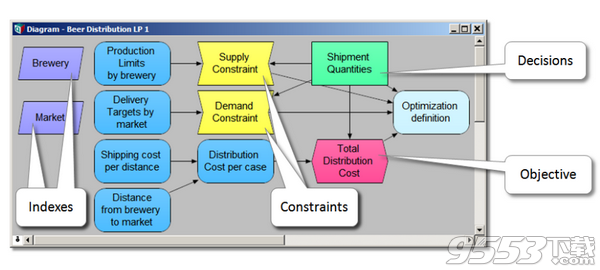
4、灵活性:
智能阵列借助Intelligent Arrays的轻松和强大功能探索多维数据。处理数组,而不是单元格。在扩展和添加维度时,公式会自动进行概括。“Analytica处理多维阵列的方式与电子表格相比是一个巨大的优势。”
- Jim Nail,美国内华达州Bechtel项目负责人。
5、透明度:
自我记录模型每个变量包括单位,描述,输入,输出等。这种透明度有助于您和您的客户了解假设并信任结果。“你要做的是不仅要理解数值结果,还要理解产生结果的关系。”
- Chris LeTocq,Dataquest
6、风险和不确定性:
蒙特卡洛用高效的蒙特卡洛探索不确定性。通过智能灵敏度分析,发现哪些不确定性真的很重要,为什么。“在其选择的领域 - 通过影响图模型的不确定性传播 - Analytica是迄今为止我们所见过的最简单和最好的工具。”
- Cox Associates,Boulder,CO的Tony Cox
7、电源:
优化使用Analytica Optimizer找到最佳决策策略。它自动制定问题进行优化。您可以升级到世界上最强大的解算器引擎。“Analytica通过为电子表格模糊处理提供了一种更好的方式来创建可测试的,可行的业务模型和模拟,从简单到复杂,从而突破了电子表格模糊。”
- Intelligent Enterprise
8、共享:
Analytica Cloud Player使用Analytica Cloud Player(ACP)将模型立即部署到Web上供最终用户使用。您的整个团队可以与ACP集团订阅进行协作。
积分电子表格加载项尝试改进其中一个或两个功能。我们从一开始就将Analytica设计成一个连贯而优雅的整体。 “普通PC电子表格中的所有内容都在Analytica中修复。” - PC Week
将不确定值表示为运行维度上的随机样本 - 您将获得智能阵列的全部功能来显示和分析概率分布和统计信息。
在不是单元格的变量级别构建模型:影响图中的每个节点都可以是智能阵列。影响箭头比审计箭头更清晰更有用。
优化完全支持智能阵列随时间和运行,实现强大的动态和随机优化。
当 您掌握 Analytica 的优雅设计时,您会被指尖的力量和清晰度所震撼。
使用帮助
1、创建并保存模型
要启动新模型:通过从Windows“开始”菜单中选择Analytica或双击Analytica应用程序文件,启动Analytica,就像任何Windows应用程序一样。
如果您已在运行Analytica模型,则还可以从“文件”菜单中选择“新建模型”。由于Analytica的一个实例不能同时运行两个模型,因此需要关闭现有模型。如果您已更改它,它会首先提示您保存它。
模型的对象窗口:模型的对象窗口显示有关模型的信息,例如作者,创建和保存日期;它还包括用于描述模型目的的空间。
当您启动一个新模型时,它会显示新模型的Object窗口,最初是Untitled。首先,键入以下属性:
标题:用于标识模型的单词或短语,通常最多40个字符。通常,项目的标识符自动设置为标题的前20个字符,用下划线(_)代替空格或其他非字母或数字的字符。
描述:描述此模型目的的一行或多行文本,以及模型的所有用户应该知道的有关模型或项目的任何其他重要信息。
作者:Windows通常将Windows用户的名称填写为默认名称。如果您愿意,可以编辑或添加。
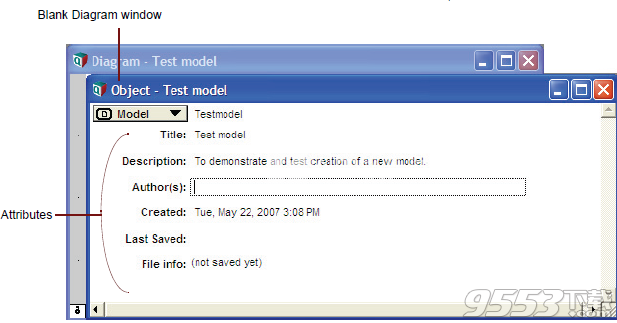
将这些属性添加到Object窗口后,使用以下方法之一将Diagram窗口置于顶部:
单击父图按钮父工具栏button.png或
单击“对象”窗口后面的“图”窗口中的任意位置
您现在可以为新模型绘制影响图。
如果要更改模型名称,标题或说明,请从顶层图表窗口按工具栏上的“对象窗口”按钮(ToolbarObjectWindowButton.png),不选择任何节点,返回到模型的“对象窗口”。
2、使用“添加模块...”导入模型文件
Analytica(* .ana)文件可能包含模型,模块或库作为其顶级对象。 (当然,这些对象中的任何一个都可能包含子模块。)与链接模块或库不同,模型文件通常包含在“首选项”和其他对话框中设置的各种系统变量(如Time和SampleSize)和“首选项”的设置。
运行Model M1并使用Add Module ...导入Model文件M2时,它会显示下面的对话框(在Analytica 4.2.2及更高版本中)。此对话框允许您决定是否要保留M1的所有当前设置(回答“是”)或应用M2中的任何非默认设置(回答“否”)。
将Model添加为Module.png
Analytica 4.4:回答没有从导入的文件中读取系统变量设置,回答“是”会保留当前系统变量设置。
Analytica 4.3及更早版本:(是和否是相反的方式 - 是从导入的文件中读取设置。
如果您要链接(而不是嵌入),模型将记住您的答案。但是,请注意,如果链接文件以任何方式弄脏,可能会保存链接文件,从而导致文件中的系统变量被替换。此外,链接时,会出现底部的复选框,您可以选择将链接文件中的顶级对象转换为链接模块。请注意,这将导致保存模型时系统变量设置丢失。
通常,如果您打算在模型之间共享文件,请不要使用Model类。将顶级对象的类更改为LinkModule或LinkLibrary。
